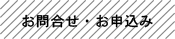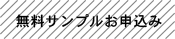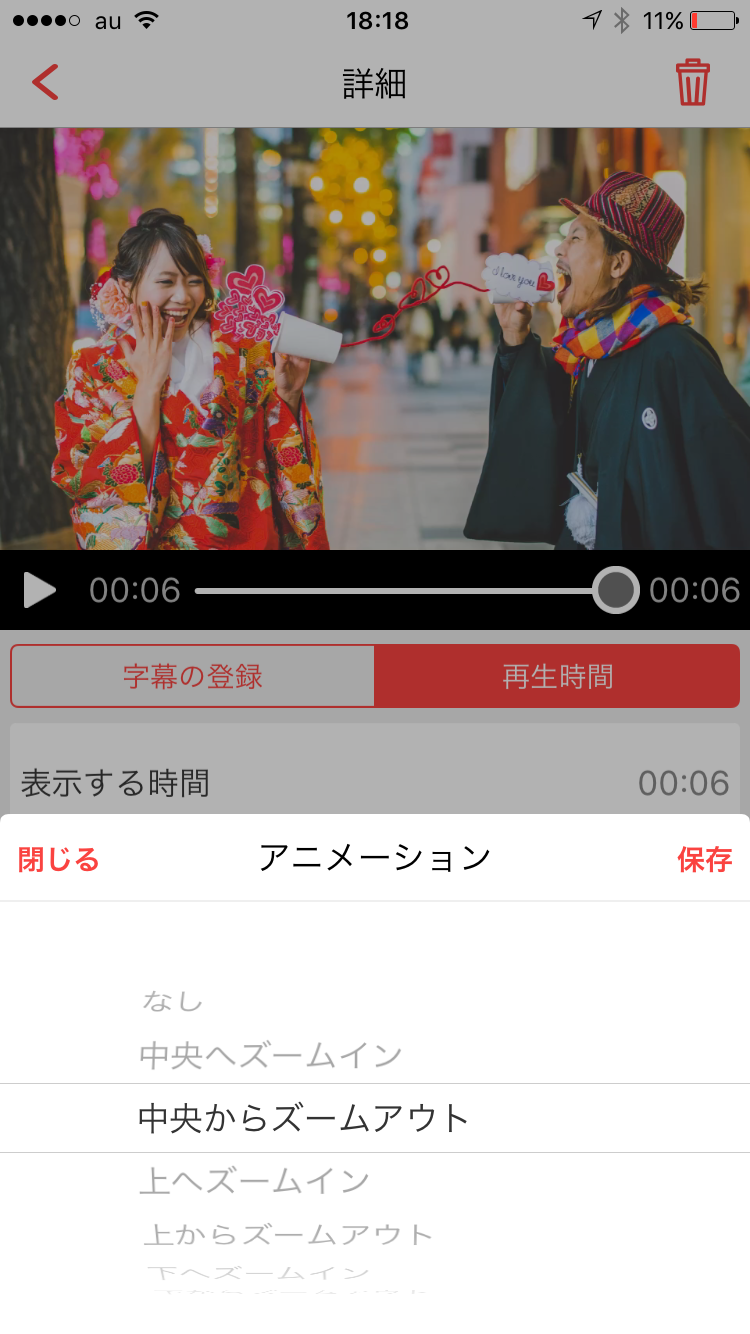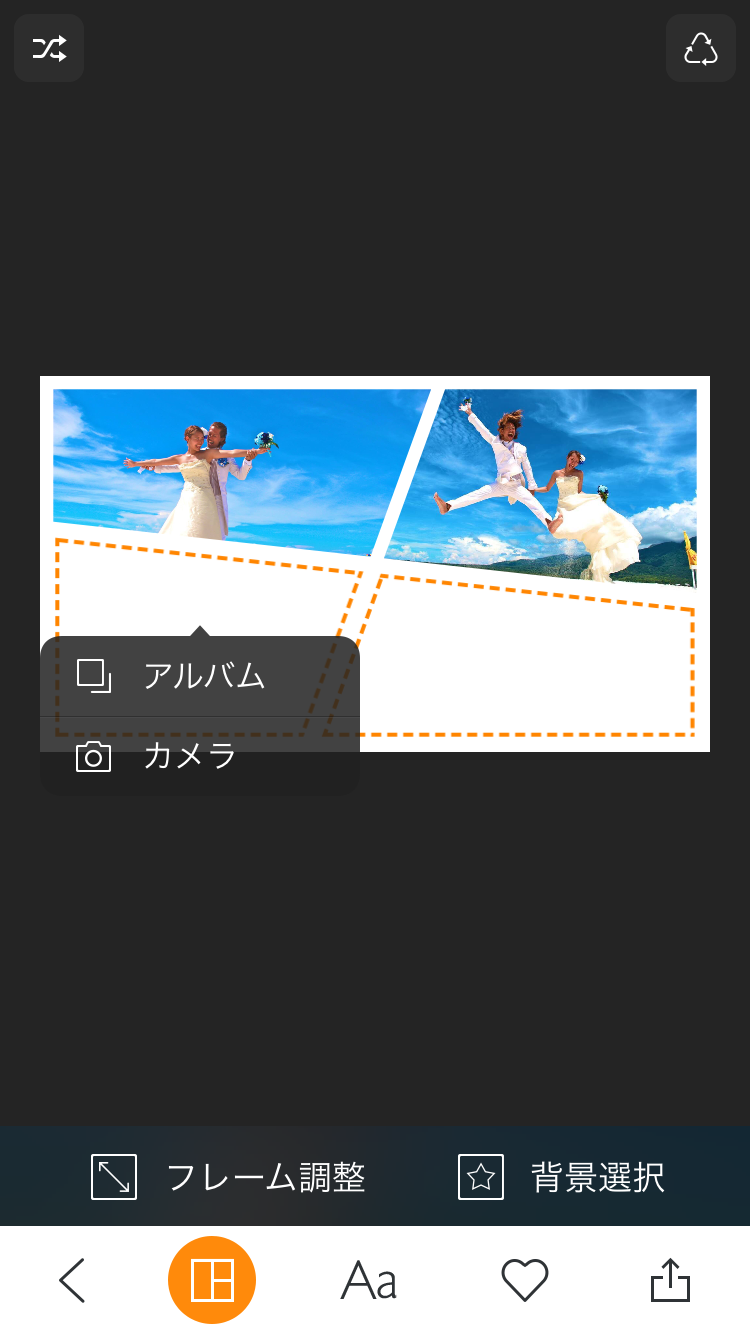【プレ花嫁必見】スマホの無料アプリでオープニングとプロフィールムービーの手作りに挑戦|第一部|
本号は非常にチャレンジングな実験企画です!
きっかけは、先日知人とムービー編集や写真加工に関するスマートフォン向けアプリの情報交換をしていた時のこと。
知人が「これらのスマホアプリ駆使したらそれなりのムービー作れちゃうよね!」といった発言をしたことから始まり、「ならば、実際にどこまでできるかやってみよう!」ということからこの実験を思い立ちました。
始める前は「プロをも凌駕するとんでもないムービーができてしまうんじゃないか…」とか、「動画ができたとして、完成ムービーの画質は荒くないのだろうか…」とか、様々な期待と不安が交錯しました。
そして、実際にオープニングムービーとプロフィールムービーをスマホだけで完成させることができましたが、結論からお伝えすると、一般的な手作り動画はスマホでも十分できます!!
筆者の想像をはるかに超えるような結果にはなりませんでしたが、見る方によっては「え?これスマホで作ったの?すごいねっ!」という印象を持つ方もいるのではないかと思います。
スマホ制作とプロのPC制作の比較総括ですが、映像面の細かなクオリティー調整を施すアプローチは、やはりプロが使用するソフトウェアが圧倒的に優れていました。この点ついては、根本的にスマホアプリはスマホで操作できる範囲に機能が限定されていることが背景にあると思います。
また、完成動画データの画質レベル(ビデオファイルの書き出し品質)についても、花マルといえる結果ではありませんでした。この点も小さな画面のスマホで見るムービーであることや、書き出し処理の際に端末性能の兼ね合いもあり、画質より処理速度を優先したこと、スマホ(端末内記憶メモリ)に手軽に保存できるようにビデオファイルの容量軽減を重視したことなどの事情が垣間見える結果となりました。
今回の実験企画は、スマホ制作とPC制作での完成ムービー比較をすことは致しませんが、筆者自らスマホで全ての手作り作業を実体験し、そこから得たスマホだけでムービーを作る教訓やプロ目線でのアドバイス、そして具体的なアプリ操作説明等を解説していきたいと思います。
本号を第一部とし、下記の三部プラス特別号で完結としたいと思います。
|第一部| 結論と教訓 |第二部| 事前準備(写真集め・写真スキャン・構成作り) |第三部| オープニング映像実制作(写真補正・フォトコラージュ・動画編集) |特別号| 同様のやり方でもう1つ映像手作り(プロフィール映像)
それでは、第一部の本題に入りたいと思います。
まずは、完成したオープニングムービーをご覧ください。完成映像を見ていただいた方がこの先の実験記事を読み進めるうえで理解しやすいと思います。
写真提供:世界中の絶景でウェディングフォトを撮影しているBackpack Wedding
公式Web:http://backpackwedding.com/
Facebook:https://www.facebook.com/backpackwedding/
いかがでしたでしょうか?
アプリを使っての具体的な作成方法は第三部で解説しますが、手作りの実制作で使用したアプリは、写真補正に「Snapseed」、フォトコラージュに「MOLDIV」と「Phonto」、動画編集に「FilmStory」の4アプリです。これらを組み合わせれば、ご覧いただいたようなムービーが自作できます。
4つも駆使するのか・・・と感じた方、どこまで細かいところにこだわるかによりますが、動画編集アプリのFilmStoryだけでもムービーはできます。詳細は第三部にて。
まず、今回の実験記事の流れですが、先に結論とコツから触れていきたいと思います。
そして、その結論とコツの発見に至るまでの、具体的な制作フローやアプリの機能紹介を解説しながら、失敗例、苦労話などを織り交ぜていきたいと思います。
また、先にお断りしておきますが、今回は「無料アプリ」を前提にアプリの選定と検証をしています。有料アプリであれば、今回の検証結果がもっと良い方向になることがあったかもしれません。今回の手作り実験はすべて無料アプリで作成可能ですが、動画編集アプリとして選定したFilm Storyは、無料だと動画に挿入されるクレジットが削除できないため、検証のおわりに有料版を購入しクレジットを削除したムービーを作成しています。クレジットが入っても気にならない方はすべて無料、クレジットを削除したい方は480円(Film Storyプロ版購入/5.20記事掲載時点)の費用が必要となる旨、あらかじめご了承ください。
1.結論
結論その1:映像面における細部への追求をしなければ、スマホで十分動画制作ができる。
※「映像面における細部」とは、写真や文字のアニメーション(動き)や0コンマ単位の時間調整、テロップの配置位置や飾り処理などを指します。
細かい部分へのこだわりも諦めずに完璧にやりたいという方もいると思います。もちろんこだわり抜いた完璧な動画を作る事も、今回の検証を通じて「ひたむきに頑張れば可能だ」という手応えもありました。しかし、後ほど「実験してみて想像より悪かったこと」で触れる通り、長時間のスマートフォン作業は想像よりはるかに大変な作業になること、小さい画面で細部にこだわった作業はそもそも難しいこと、そして、スマホアプリの特性上極めて細かい部分へのアプローチはしにくい作りになっている事、この3つの理由が重なって、結果的に細部へのこだわりは捨てざるを得ない状況になります。
プロの映像クリエイターは当然映像面における細かい部分をこだわっていますが、実はそのほかにも完成映像がキレイに仕上げるように、写真補正時や完成した映像の書き出しの際は作成した写真や映像に合わせて適切な設定をし、常にキレイな画質が保たれるようなテクニックを駆使しています。スマートフォンの画面は小さく、かつ画面自体が光沢性のあるガラス素材でできているため、一見するとキレイな写真や映像に見えますが、拡大してみると画質に関してはキレイでないことが少なくありません。
スマホでの作業では、細部を拡大したり、書き出しの品質設定を細かく調整できるような設定項目はほとんどなく、基本的には一般向けに簡易さを優先したアプリ任せの設定になっています。アプリ側の品質設定を決定する際におそらく、画質をとるか、画質よりスピード(書き出しの処理速度)や再生時のスムーズさをとるか、というような議論がされていると思いますが、基本的には再生時のスムーズさを優先しますので、それはつまり、画質を落としてデータサイズを極力小さくするような設定値が基準値として定められることになります。今回実験でも、完成したムービーをPC上で実寸サイズ再生して見た限り、SNS等で投稿して視聴する程度の画質という印象でした。
この点もについても制作者側で画質設定をチューニングするようなことはできないため、諦めざるを得ないこだわりといえると思います。
結論その2:画面1枚のレイアウトやデザイン面は、根気よくやればかなりおしゃれなデザインにできる。
スマホは写真加工やフォトコラージュアプリが大変充実しているため、1枚のデザイン画像はPCより簡単に良いものができると感じました。PCではできないというわけではなく、それなりのデザインソフトを使えば当然PCでもできます。しかし、一般の方が操作するアプリとしてはスマホの方が簡単ですし、最近のフォト関連アプリにはとにかくたくさんのテンプレートが入っていて、それらのテンプレートを組み合わせる事ですぐにプロさながらのデザイン画像ができます。
※テンプレートとは、ある程度加工設定がされているものを指します。その設定テンプレートを選ぶだけで一定以上のデザインや写真加工が実現できます。
難点を挙げるとすれば、1枚、2枚という数量の画像加工ではなく、20枚、30枚というような画像加工になるため、映像全編でこだわり抜いた写真補正やコラージュを施すのは、かなり根気が必要な作業になります。
注意点としては、写真補正(輝度や彩度といった色補正や、シャープネスやぼかし入れ)をしていると、アプリで色々加工できるためにあれやこれやエフェクトやテンプレートを組み合わせた結果、一見すると雰囲気満点のおしゃれな写真加工ができように見えますが、エフェクトを重ねすぎたり、極端な色補正をしたことにより画質劣化が発生している可能性がありますので、画像補正の際はしっかり拡大して確認することをオススメします。
結論その3:最後の動画編集はPCがあるならPCで行うことをオススメします。
結果その1と結果その2を踏まえての結論その3となりますが、PCを所有している人であれば、最後の動画編集、ビデオ編集の工程はPCで行うことをオススメします。
もし、PCがないという方は、この結論その3はスルーしても大丈夫です。スマホで動画編集が絶対ダメというわけではありません。ちょっと楽をして、更にキレイな映像書き出しをしたいならPCがオススメ!というような話です。
結論その2で触れたように、写真加工やコラージュについては、おそらくスマホの方が簡単かつデザイン性に富んだものができるとおいますので、映像を構成する素材準備(写真加工、レイアウト、デコレーションなど)まではスマホで行い、出来上がった素材を最後はPCに移して、PC上の動画編集ソフトで作業をします。
結果その1で触れたとおり、スマホアプリで映像面における細かい部分へこだわりは捨てざるを得ません。結果的に映像作りという面では、どれだけ頑張ってもスマホでは限界がありますし、映像で重要なテロップ周りの作業もかなりやりにくいのが最大の難点です。であれば、いっその事PCでの作業に切り替えてしまった方が筆者としては、映像としてもワンランク上の映像に仕上がりますし、一番は小さい画面での作業から抜け出せますので、ストレスが大幅に軽減されると思います。
もう一つ、今回の検証では一般向けのPC動画編集ソフトでのテストをしていませんので、確実PCが勝ると断言できないところはありますが、最終的に完成したムービーを書き出す(専門的にはムービーエンコードといいます)作業が必ず最後に発生しますが、この書き出しの画質レベル(アプリのエンコード性能が左右する)については、PCソフトが優位だと思いましたので、その点から考えても、やはり最後の動画編集はPC側で行えるのであれば、PCの方が適切だと感じました。それに、もし披露宴会場での上映がなにかしらDVDやブルーレイというようなディスクメディアにする必要がある場合、結果的にPC等へデータ移すことになるのであれば、無理にスマホでの作業を継続することは得策とは言えないと思います。
結論は以上です。次に結論から導き出した制作にあたって具体的なコツの説明に入りたいと思いますが、その前に結論を少しだけ飛躍させて「やってみて想像より良かったこと」「やってみて想像より悪かったこと」をまとめます。このまとめの後にコツに触れたいと思います。
2.想像より良かった事、悪かった事
実験してみて想像より良かったこと
◯オープニングが2分程度、ショートプロフィールが3分程度の動画編集となったが、動画アプリでの編集中はアプリの挙動が重く、作業がスムーズには進まないだろうと想像していただが、全くストレスなくアプリで動画編集ができた。動画編集で使用したFilmStoryは操作性が非常に良かった。編集作業や加工した動画のプレビューや完成ビデオファイルの書き出しも想像以上に早く、アプリとスマホの処理性能の高さに驚いた。
◯当然といえば当然だが、スマホでの作業はいつでもどこでもやることができる。オープニングムービーをつくる際、下準備(写真収集、構成作り)を除く実編集作業(写真コラージュ、文字入れ、動画編集)は結果的に13時間程度かかったが、会社、自宅、カフェ、電車移動中といったように、場所を選ばず隙間時間が有効に使えた。
◯この実験に取り組む初期から唯一諦めていたものに、文字や写真の「アニメーション」があるが、思っていたよりも写真のアニメーションはつけやすかったし、動き具合もまずまずだった。
[FilmStoryのアニメーション設定画面]
実験してみて想像より悪かったこと
◯フォトコーラージュアプリ「MOLDIV」と「Phonto」での文字入れ作業や文字の位置調整等が、スマホ画面が小さく指で位置調整する作業は、本来キーボードでのカーソルやマウス移動するような感覚と違って、意図する場所に配置できずかなり苦労した。動画編集アプリ「FilmStory」での文字入れはそもそも好きな場所に文字を配置する設定手段すらないため、スペース(1文字空白)や文字揃いや行間というような文字設定だけで配置する必要があり、意図した場所に配置できないのでかなり苦戦した。
◯例えば映像の前半部分をつなぎ終えて、できたところまでをプレビューした時に「ここの写真の色補正やデザイン文字の位置、もっとこうしたほうが良いな、フォトコラージュアプリで修正しよう」というような場合に、フォトコラージュアプリ側で過去に加工したコラージュプロジェクト(編集内容)を保存する機能がないため、直したい箇所も含めて、すべてゼロからコラージュ画像を作り直すことになり、試行錯誤、修正と反映の作業は本当に多くの時間を費やすことになった。PC上で仮に同じような修正と反映作業するオペレーションを比較した場合、とにかくスマホで過去プロジェクトに戻れない点は非効率の極みだったと感じる。正直終盤は「もうこれでいいや」となるほど、一番やっかいな作業となった。
◯これも非効率系の内容になるが、1枚、2枚という加工枚数ではなく、数十枚単位での写真コラージュ等が必要になる場合に苦労を感じたことだが、例えばA、B、C、D、Eの5枚の写真コラージュで、同じ文字の大きさ、同じ文字の色、同じ装飾設定をしたいといった場合に、Aの設定をB〜Eへ一括適用させることはできず、Aの設定値等をメモをとったりし、B〜Eへ1つずつ、毎回同じ内容を入力する作業は、PCアプリでの作業と比較して効率が悪くストレスを感じた。
◯筆者は日常より、SNS等へ写真投稿するために写真加工や文字入れ等をアプリで行っており、苦ではない方だと思っていたが、1枚、2枚というような枚数ではなく、多くの写真を扱う必要があったり、前述のトライアンドエラー(試行錯誤)や設定値コピーができないといった作業効率の悪さ、小さい端末画面での繊細な指作業が長時間続くことが、これだけきついとは思わなかった。クオリティー面の追求を初めからしなければ、もっと気持ちは楽だったかもしれないとも思うが、筆者として新しく取り入れたアプリはFilmStoryしかなく、その他のアプリは日常的に使い慣れているアプリであり、ある種のアドバンテージがあった。もし複数の不慣れなアプリを使うケースの場合は、クオリティーへの割り切りがあったとしても、アプリを使いこなすまでの苦労があるため、結果的にはやり苦労が絶えないスマホ作業になるだろうと予想できる。
[MOLDIVのコラージュ編集画面]
3.導きだした教訓・コツ
「3つの結論」と「実験してみて想像より悪かったこと」にあるような苦労や失敗を避けるために大切はことは何かを整理してみると、今回の「スマホの無料アプリでムービーを自作する」為の教訓がみえてきました。
筆者なりの見解になるかもしれませんが、教訓・コツはこうです。
教訓1:下準備は必ず終わらせてから編集作業にはいるべし。
下準備には2つの工程があります。
[A]写真集めや写真のスキャニングといった、挿入する写真データの収集作業
[B]ベースとなる曲を選び、その曲に対して写真素材をどのような順番でならべ、それぞれにどのぐらいの時間分配をするかをあらかじめ決めておく、設計(構成)作業
繰り返しになりますが、スマホでの作業でトライアンドエラーは回数が重なるほど疲れます。理想ははやり「パーツ」と「設計書」をあらかじめ準備し、設計書の通りにパーツを組み上げていくことです。
いわゆる「理想論」というように受けとらえる方もいると思いますが、一部の写真(パーツ)が不揃いの状況から始め、いざ追加写真が到着した時に生い立ちの順番が狂ったり、何かしら前後にまで修正が発生したりとなると、今回駆使したアプリの場合だと、やってきた作業が全部とは言いませんが、5割以上は無駄に終わります。
素材(写真とテロップ)を全て揃える。曲を決める。曲に対して素材配置を決める。ここまでできてから初めて実際のフォトコラージュや動画編集に入りましょう。
[プロフィール映像で使う生い立ち写真も含め、使用する写真をすべてスマホの写真フォルダへ集約]
[実際に筆者が書いた設計書]
ちなみに筆者はテロップを一部確定させないまま設計作業を終りとしましたが、写真素材は全てデータ化し揃えていましたし、当然曲も決めて、時間配分も決めてからフォトコラージュや動画編集に入りました。そのため、編集を始めてから表示させる順番や時間配分で悩んだり、この写真が後だった、先だった、といったよう試行錯誤に振り回されることはありませんでした。これでもし順番変更や素材の追加とかあったら、途中で投げ出してたかもしれません。それぐらい本当にスマホでの変更対応は極力避けたい作業内容となります。
この設計作業にはもう一つ目的があります。それは、選んだ曲が最適かどうかを編集する前に見極めるということです。
選んだ曲が尺が長すぎたり、短すぎたり、思ったような展開や雰囲気にならない曲だとあとあと分かったとしたら、そこまでの編集が水の泡です。それを回避するために、曲を決め、その曲に対して事前に時間配分を決めていきます。もしも配分している段階で、この曲は合わないなと分かれば、別の曲で設計作業をやり直せば良いですし、スマホでの編集作業に入ってから曲変更した時の労力から考えれば、この設計やり直し作業は最小限のロスですみます。
教訓2:テロップ要素はできる限り決まった状態で実制作に入るべし。また、文字レイアウトはセンター配置を中心に考えるべし。
今回の実験ムービー制作の際は2つの手段で「文字入れ」作業を行っています。
[A]MOLDIVでコラージュ画像を作成したあとに、その画像をPhontoで読み込み文字入れるする方法
[B]動画編集のFilmStoryの字幕機能を使って文字入れるする方法
この2つアプリの詳しい操作説明は第三部でしますが、2つのアプリの長所や短所を先にお教えします。この傾向を理解することで文字情報をなるべく確定させること、配置をセンターにすることの理解がより深まると思います。
Phontoの長所は、非常に細かく文字の設定ができ、下記の画像のような文字組みが可能です。日本の方が開発しているため、和文フォントも充実しています。試行錯誤すればオシャレなフォントですてきな画像が作成できます。


[Phontoで作成した文字組み画像]
しかし短所があります。例えば一枚目の画像を作成して、次に二枚目の画像を作成すると、一枚目の編集プロジェクトは消えてしまう為、動画編集をしてみて、すこし文字を小さくしたいな〜とか、もう少し文字の位置を調整したと思っても、ゼロからすべて作り直すことになります。
次にFilmStory長所ですが、文字の表示されるタイミングを設定できたり、アプリの開発元が日本の会社ということで、和文書体(フォント)の種類が充実しています。さらにPhontoと違って、こちらは最終作業の動画編集アプリですので、作業内容がすべてプロジェクトに保存されていますので、文字の打ちか変え等はいつでも簡単にできます。もちろん遡って違う箇所の文字を修正したりすることもできます。
短所は「ここに文字を入れたい」と思った場所に自由に文字を入れることができません。例えばPhontoで作成したような文字のレイアウトをFilmStoryで再現しようとした場合、できなくはありませんが、位置調整にかなり苦戦しますし、行間や文字間を調整する設定項目がない為、行と行や文字と文字の間のバランス調整はPhontoのようにキレイに並べるようなことは難しいです。
[FilmStoryで字幕入れをする画面]
Phonto、FilmStory双方の文字入れ機能の長所をうまく使い分けることが、今回の実験からえた教訓でありコツになります。
コツは、キレイに文字組みをしたい場合はPhontoで行うべきだが、修正はゼロからになるのでなるべく修正がないようにする為に文字情報はできるけ確定させること。
Phontoでキレイに文字組みをする必要がないものはFilmStoryで行えばよいが、反対に文字の位置調整等の自由度が低い為、文字入れは基本的にセンター中心にすること。
また、修正作業が容易なこともあり、強くこだわりがある場合以外はなるべくFilmStoryでの文字入れをオススメします。
(例外のケースとして、文字の出現や消滅の制御したい場合は必然的にFilmStoryで行う必要がある為、デザイン性は割り切るしかないです。)
教訓を短くまとめると
「パーツは全て揃える」「設計書を必ずつくる」「文字などレイアウトはセンター中心で考える」
この3つコツを念頭にスマホでのムービー手作りに取り組んでみてください。
「映像作り」に入る前のコツばかりで、映像作りのコツはどうなのか?という質問を受けそうですが、映像作りに関するコツはこちらの「プロフィールムービー手作りあるある【失敗編】」記事をご覧ください。プロフィールムービー向けの記事になっていますが、基本的なところはプロフィールムービーと変わりません。
メッセージの文字数が多すぎないか、メッセージ内容に不適切な内容はないか、画面の上下左右の端の方にメッセージや写真の顔がないか、完成した動画自体の尺は長すぎないか、これらが「映像作り」においての注意点であり、コツです。本号でテスト的に自作した動画も当然これらすべてのことを考慮して作成しています。
画面の端にメッセージ等を配置しないようなやり方は、第三部の実制作で解説しています。
第一部は以上です。いよいよ、第二部より実践に入ります。
手作りや演出ムービー関連人気記事